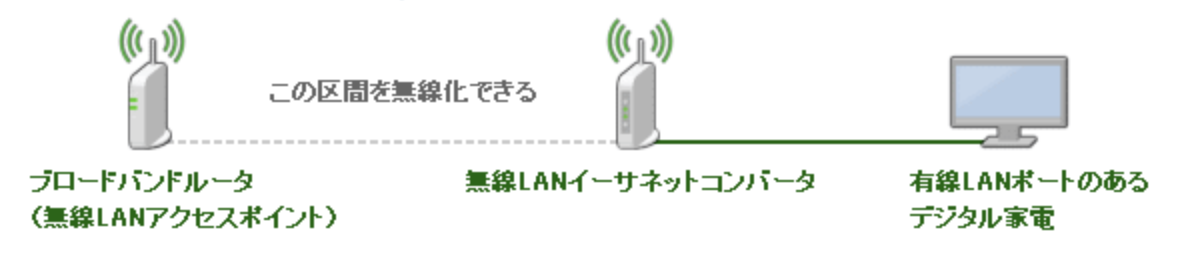無線LANコンバーターは最近あまり売られてなくて、設定がかなり面倒。
たいていLANポート経由でPCとつないで独自の設定をするんだけど、たいていユーザーIDやパスワードを忘れてしまう。
ふと、思いついて「Raspberry PIを常時動かしたらどうなんだろ?」と思いました。
そもそもRaspberry PIってVNCで簡単に繋がります。
設定は賢者の書き残したここでも見てください。ディスプレイの設定をしておくことが大事です。
WindowsからでもMacからでもVNC Viewerを入れれば繋がります。非商用なら無料らしいし。
で、接続はBonjur(ボンジュール)がお勧めです。
BonjurはAppleが考え出した、LANでホスト名の解決とサービスの自動探索をやってくれます。
Raspberry PiのOSではインストールされており、ホスト名をRaspberryにしているならば、別のコンピューターからはRaspberry.localで参照できます。(Pingで確認してみてください。)
時々、なかなか見つけてくれないことがありますが、その場合は、Raspberry PI上のVCNサーバー(右上にアイコンがあるはず)をクリックして、Raspberry PiのIPアドレスを見つけたら、それに対してPingしてみてください。
うまくいったら、今度はホスト名でPingしてみてください。たぶんとおります。
さて、VNCはなにが便利かというと画面の操作だけではなく、ファイルの転送もできます。
画面の情報にサーバー名が出ていると思いますが、そこにカーソルをもっていってみてください。
メニューがでてきます。
次に無線LANコンバーター化です。
このジャンルも詳しくないのですが、賢人のログに従い
- IP Forwardの設定
/etc/rc.localに
echo 1 > /proc/sys/net/ipv4/ip_forward
を書き込む。 - dhcp-helperをインストール
sudo apt install dhcp-helper - dhcp-helperを編集
DHCPHELPER_OPTS=”-b wlan0″に書き換える(ifconfigで確認) - Proxy ARPブリッジのインストール
sudo apt install parprouted - Prox ARPブリッジの設定
/etc/rc.localで上の1を書いた下に
IP addr add 192 168.1.203 dev eth0
parprouted wlan0 eth0
を追加(もうほとんどわかってない 笑) - Re-boot